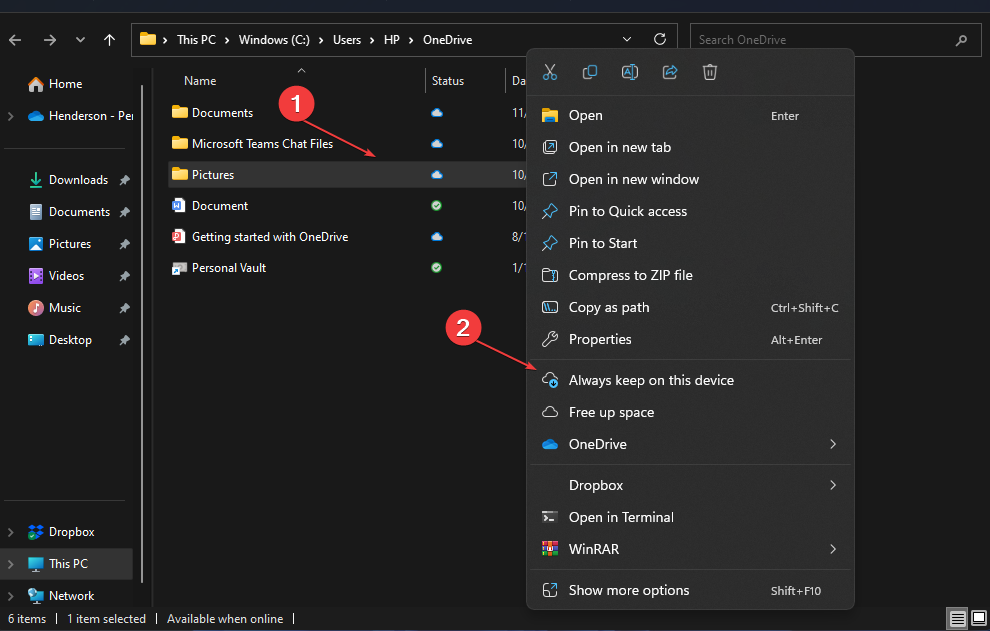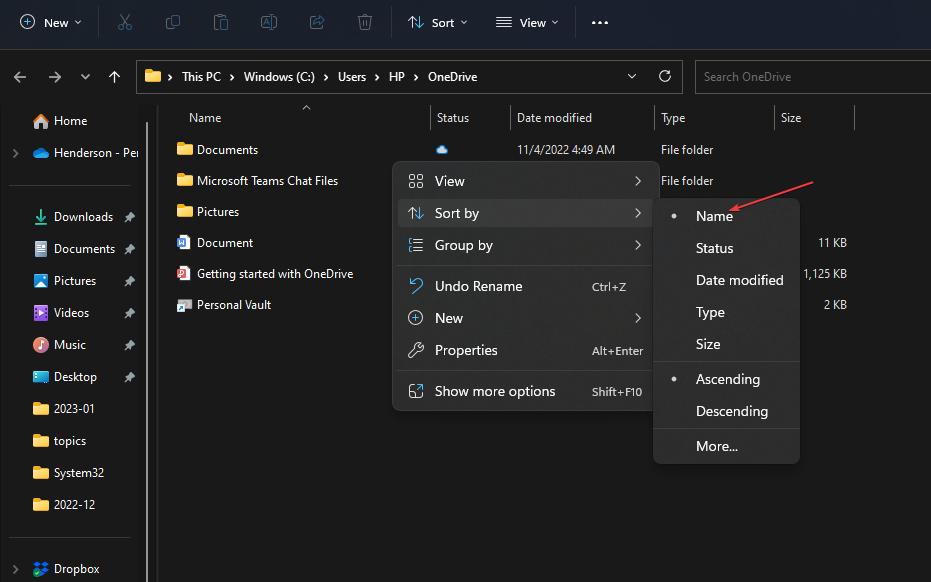Réinitialisez l'application OneDrive lorsque vous rencontrez cette erreur
- Vous pouvez rencontrer le code d'erreur OneDrive 0x8004de88 lorsque vous tentez de vous connecter au client OneDrive.
- L'erreur peut se produire en raison de problèmes de connectivité Internet, de problèmes de synchronisation OneDrive et de fichiers corrompus ou temporaires.
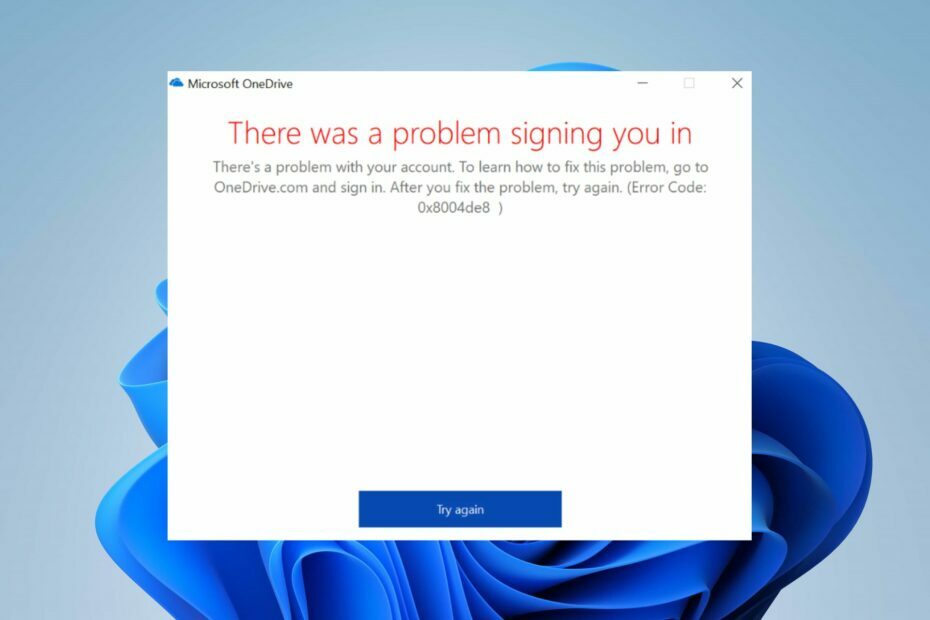
XINSTALLER EN CLIQUANT SUR LE FICHIER DE TÉLÉCHARGEMENT
- Téléchargez et installez Fortect.
- Lancez l'application pour démarrer le processus de numérisation.
- Clique le Commencer la réparation pour résoudre tous les problèmes affectant la confidentialité et les performances de votre ordinateur.
- Fortect a été téléchargé par 0 lecteurs ce mois-ci.
Le code d'erreur 0x8004de88 est associé à Microsoft OneDrive, en particulier aux problèmes d'authentification ou de connexion. Cela peut se produire en raison de nombreux facteurs. Cependant, ce guide vous expliquera les bases de la résolution du problème.
Alternativement, vous pourriez être intéressé par notre guide sur ce qu'il faut faire si le Code d'erreur OneDrive 0x8004de40 apparaît sur votre PC.
Qu'est-ce qui cause l'erreur OneDrive 0x8004de88 ?
- Instable ou vitesse internet lente peut entraîner des échecs d'authentification.
- Des informations d'identification incorrectes vous empêcheront de vous connecter et causeront ce problème.
- Une version obsolète de OneDrive peut entraîner des problèmes d'authentification.
- Un cache ou des fichiers temporaires corrompus peuvent entraîner diverses erreurs.
- Problèmes de synchronisation OneDrive peut provoquer cette erreur.
- Les interférences du pare-feu ou de l'antivirus peuvent interférer avec votre connexion.
Comment corriger le code d'erreur 0x8004de88 ?
Avant de procéder à toute étape de dépannage avancée, observez les vérifications préliminaires suivantes :
- Vérifiez votre connexion Internet et essayez de redémarrer votre routeur.
- Vérifiez vos identifiants de connexion et assurez-vous qu'ils sont corrects.
- Effacer le cache et les fichiers temporaires.
- Désactivez temporairement l'antivirus/pare-feu pour vous assurer qu'il n'y a pas d'interférence.
- Mettez à jour OneDrive pour atténuer les bogues connus.
1. Vérifier les protocoles TLS
- appuie sur le les fenêtres + R clés pour ouvrir le Courir fenêtre, type inetcpl.cpl, et appuyez sur Entrer pour ouvrir le Propriétés Internet fenêtre.

- Naviguez vers le Avancé et activez les trois Protocoles TLS en cochant les cases des TLS 1.0, TLS 1.1 et TLS 1.2 options.

- Sélectionner Appliquer et puis D'ACCORD pour enregistrer les modifications.
- Redémarrez votre ordinateur et essayez de vous connecter à OneDrive pour voir si l'erreur persiste.
L'activation du protocole de sécurité TLS 1.0 et supérieur aidera à établir les canaux de cryptage sur le réseau informatique et à résoudre le problème.
2. Réinitialiser l'application OneDrive
- appuie sur le les fenêtres + R clé pour ouvrir le Courir boite de dialogue. Copiez et collez la chaîne suivante et appuyez sur Entrer pour redémarrer l'application OneDrive:
%localappdata%\Microsoft\OneDrive\OneDrive.exe/reset
- L'icône OneDrive réapparaîtra une fois le processus terminé.
- Si l'icône ne réapparaît pas, ouvrez le Courir boîte de dialogue, copiez et collez les chaînes suivantes, puis appuyez sur Entrer:
%localappdata%\Microsoft\OneDrive\OneDrive.exe
La réinitialisation de l'application OneDrive peut aider à résoudre les problèmes de synchronisation ou d'authentification à l'origine de l'erreur 0x8004de88 OneDrive. Vous pouvez lire comment réinitialiser une application dans Windows 11 si vous rencontrez des problèmes avec les étapes ci-dessus.
- 2 façons de partager OneDrive avec un autre utilisateur
- Impossible de lire les propriétés de Undefined [Correctif d'erreur OneDrive]
- OneDrive ne s'ouvre pas? 4 façons de le forcer rapidement
- Code d'erreur 0x8004deea: OneDrive ne peut pas se synchroniser [Réparer]
De plus, vous pouvez consulter notre article sur Code d'erreur OneDrive 0x8004def7 et les moyens de le réparer sur votre PC.
De plus, nous avons un guide complet sur Code d'erreur OneDrive 0x8004deef. N'hésitez pas à vérifier si vous rencontrez l'erreur.
En conclusion, veuillez laisser vos suggestions ou questions dans la section des commentaires. Nous aimerions savoir si une autre solution non incluse dans les étapes ci-dessus a fonctionné pour vous.
Vous rencontrez toujours des problèmes ?
SPONSORISÉ
Si les suggestions ci-dessus n'ont pas résolu votre problème, votre ordinateur peut rencontrer des problèmes Windows plus graves. Nous vous suggérons de choisir une solution tout-en-un comme Fortifier pour résoudre efficacement les problèmes. Après l'installation, cliquez simplement sur le Afficher et corriger bouton puis appuyez sur Lancer la réparation.